Google'ın Yedekleme ve Senkronizasyonu - Bilmeniz Gerekenler
Haziranda, Google duyurdu dünyaya o masaüstü Google Drive istemcisi yeni bir başarılı olacak Yedekleme ve senkronizasyon istemcisi. Hafif bir gecikmeyle karşılaştıktan sonra, uygulama şu anda Windows ve Mac kullanıcıları indirmek ve kullanmak. Yeni Yedekleme ve Eşitleme istemcisi hakkında bilmeniz gerekenler.
Yedekleme ve Senkronizasyonu Ayarlama
Google, Backup and Sync’i ilk kez duyurduğunda, şirket uygulamanın her iki Google Drive istemcisini de değiştirin yanı sıra Google Foto masaüstü uygulaması. Bunu akılda tutarak, Yedekleme ve Senk., yükleme tamamlandıktan sonra hem Drive hem de Fotoğraflar uygulamasını kaybedersiniz.
Yedekleme ve Senkronizasyon tamamlanıp çalıştığında, yapmanız gereken ilk şey Google hesabınıza giriş yapın.
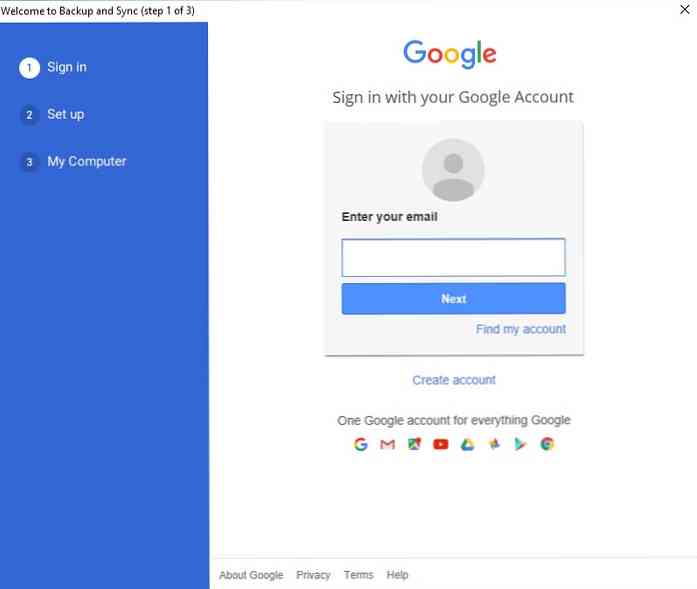
Bundan sonra, Backup and Sync size isteyip istemediğinizi soracak yalnızca videoları ve fotoğrafları senkronize et, ya da istersin diğer dosyaları da senkronize et.
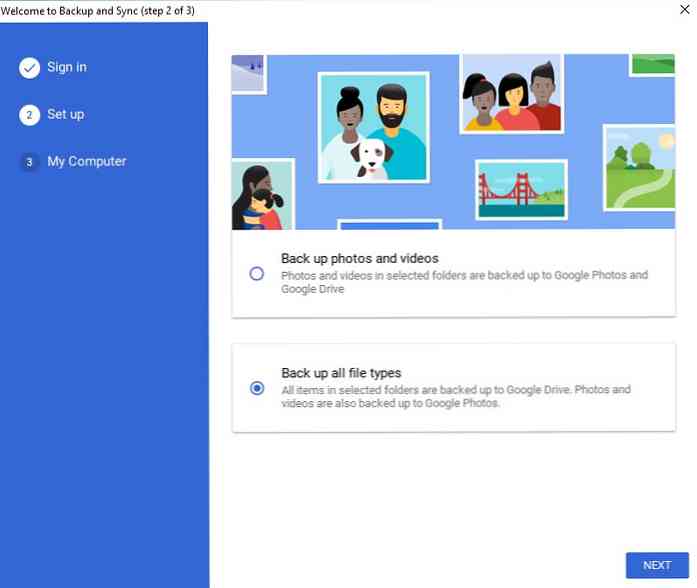
İlk kurulumun yuvarlanması, Yedekleme ve Senkronizasyon yedeklemek veya senkronize etmek istediğiniz klasörleri seçmenizi isteyin Google Drive ve Google Foto ile. Uygulama aynı zamanda fotoğraflarınızı ve videolarınızı saklamak isteyip istemediğinizi soracak "yüksek kalite"biçiminde veya"orjinal kalite" biçim.
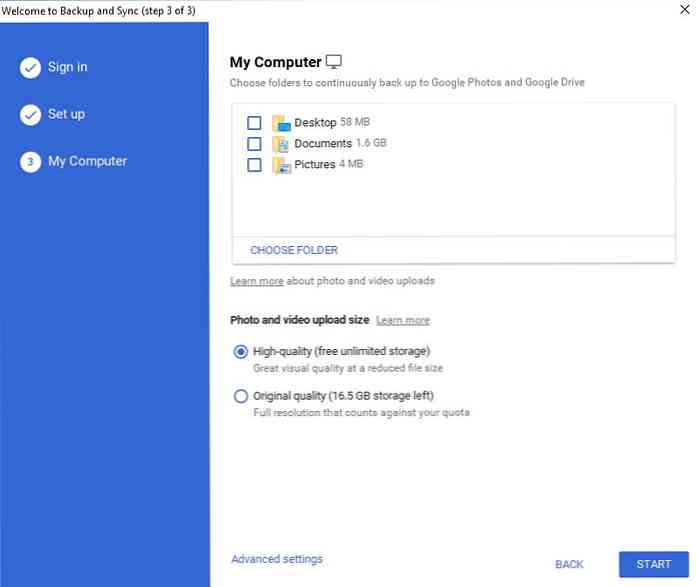
Kalite biçimleri
Peki ne yapar yüksek kalite veya orjinal kalite Yedekleme ve Senk. Bu ikisi, Google Foto tarafından görüntülerini sıralamak için kullanılan kategorilerdir..
Yüksek kaliteli format
Yüksek kaliteli kategoriyi seçenler için, bir sınırsız sayıda video ve resim Google Foto'ya. Ancak, tradeoff bu fotoğraflar 16MP'den daha büyük sıkıştırılır ve 16MP'ye yeniden boyutlandırılır. Ayrıca, çekilen videolar 1080p üzerindeki çözünürlükler 1080p'ye düşürülecek.
Orijinal kalite formatı
Orijinal kaliteye gelince, kullanıcılar videolarını ve resimlerini Google Foto’ya yükleyebilecek herhangi bir sıkıştırma veya küçültme olmadan onlara uygulanır. Buna karşılık, söz konusu video ve görüntülerdepolama kotalarının bir yığınına girmek. Bir yolu var depolama kotasını atla, ama ihtiyacın olacak Piksel telefon sahibi olmak Bunu yapmak için.
Eğer sadece günlük kullanıcı Bu akıllı telefon kameranızla ara sıra selfie veya iki alır, yüksek kaliteli seçenek sizin için yeterince iyi. Ancak, profesyonel bir kameraman veya fotoğrafçıysanız, orijinal kalite seçeneği muhtemelen ilk tercihiniz olacak
Ekstra seçenekler
İlk kurulum tamamlandıktan sonra, Yapmanız gereken ilk şey, uygulamanın Tercihler menüsüne erişmek.. Tercihler menüsünden, uygulamaların yeteneklerini etkinleştirmeyi seçebilirsiniz. masaüstüne bağlı herhangi bir USB cihazının veya SD kartın fotoğraf ve videolarını otomatik olarak senkronize et.
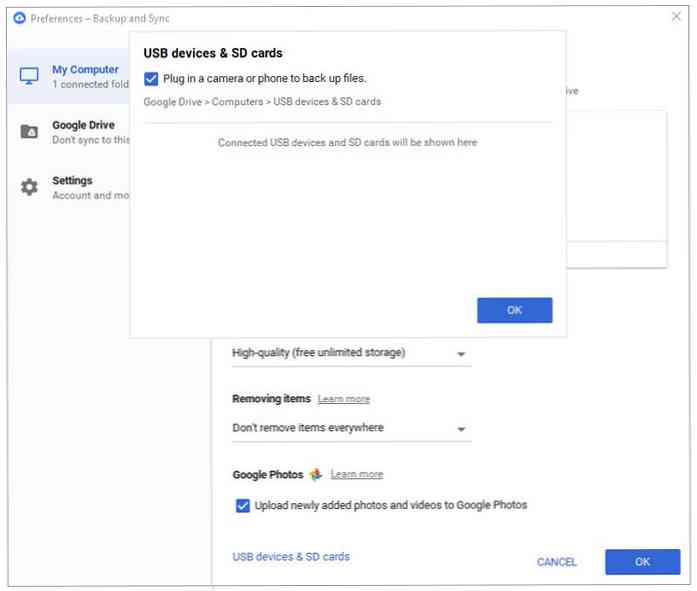
Ayrıca size seçenek verilecektir masaüstünde bir Google Drive klasörü oluşturun Tercih menüsünde.
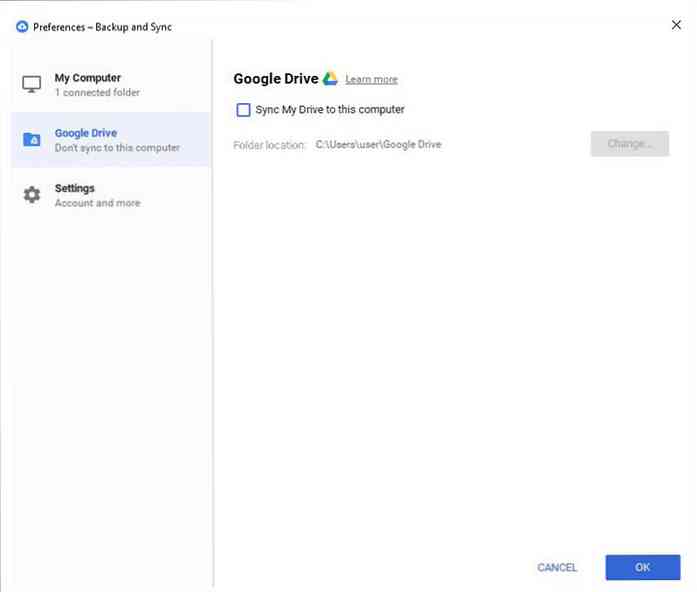
Yedekleme ve Senkronizasyonu Kullanma
Backup and Sync'in kendisini kullanmak oldukça zahmetsizdir yapmanız gereken tek şey dosyaları uygun klasörlere atmak. İşaretli klasöre yeni bir dosya ekledikten sonra, uygulama hemen ya da Google Foto veya Google sürücü.
Uygulama, görüntüleri ve videoları senkronize etmek ve yedeklemek için kullanılan bir araç olarak kendini zorlamayı severken, Uygulamayı, önemli dosya ve belgeleri yedeklemek için de kullanabilirsiniz..
Özellikle hırslıysanız, ayrıca tüm makineni yedekle uygulama ile. Ancak, bunu yapmak niyetindeyseniz, Google Drive saklamak için kapasiteye sahiptir. Neyse ki, uygulamanın bir var Google Drive yükseltme sayfasına doğrudan bağlantı eğer istersen.
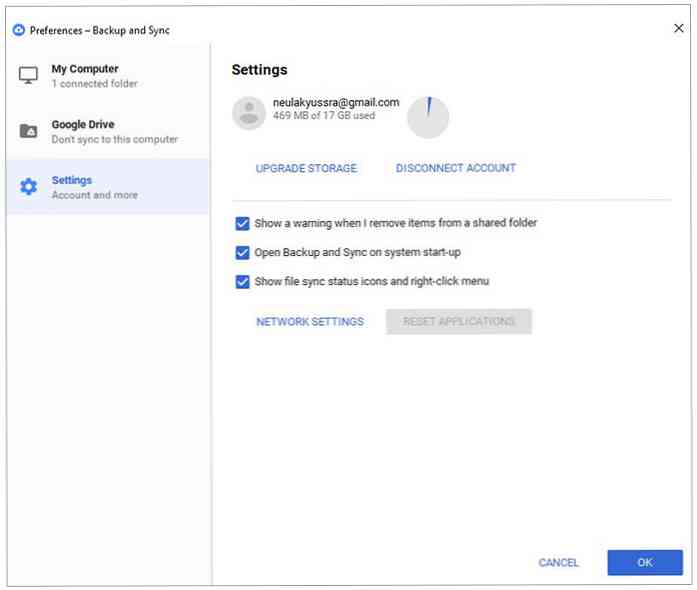
Genel olarak, yeni Yedekleme ve Senkronizasyon uygulaması, Google Foto’ya, Google Drive’a veya her ikisine de çok güvenen herkes için bir nimettir. genel kullanım kolaylığı ve basit kurulum bu sistemi birkaç dakika içinde çalıştırabileceğiniz anlamına gelir. En önemlisi, ancak, bu yeni müşteri ile Artık iki ayrı uygulamayı dengelemenize gerek yok.




